De Wix Hit Counter-app instellen
3 min
In dit artikel
- Stap 2 | Wijzig je tellerinstellingen
- Stap 3 | Pas je teller aan
- Veelgestelde vragen
Belangrijk:
Vanaf 24 mei 2025 wordt de Hit Counter-app niet langer ondersteund. Om ervoor te zorgen dat je website zonder onderbrekingen blijft werken, raden we aan over te schakelen naar de Hit Counter-app van POWR.
Laat je bezoekers zien hoeveel mensen je website bezoeken met de Wix Hit Counter-app. Je teller houdt je websiteverkeer in realtime bij en je kunt ervoor kiezen om alle websitebezoeken of bezoeken van unieke bezoekers te tonen.
Je kunt kiezen of je de teller op één pagina of op alle pagina's van je website wilt weergeven, en je kunt de teller aanpassen aan het uiterlijk van je website.
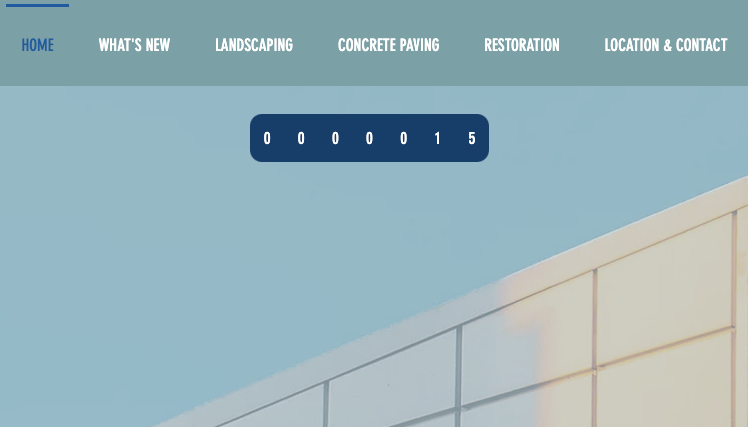
Stap 2 | Wijzig je tellerinstellingen
Kies het nummer waarop je teller begint en of de teller alle bezoeken of unieke bezoekers toont.
Om je tellerinstellingen te wijzigen:
- Klik in de editor op de teller.
- Klik op Instellingen.
- Klik op het Instellingen-tabblad.
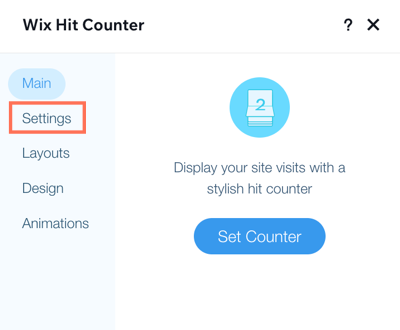
- Stel je teller in met behulp van de opties:
- Teller begint op: Voer een getal in tussen 1 en 9999. De teller begint bij dit nummer. Belangrijk: Je kunt het startnummer maar één keer instellen.
- Aantal: Selecteer welke hits de teller moet tellen:
- Alle hits: Elk bezoek aan je website wordt geteld.
- Unieke bezoekers: Bezoekers worden slechts één keer geteld, ongeacht hoe vaak ze je website bezoeken.
Stap 3 | Pas je teller aan
Kies de indeling en het ontwerp van je teller en voeg een animatie toe om de aandacht van je bezoekers te trekken.
- In Ontwerp kun je het lettertype en de kleur van de cijfers, de achtergrondkleur en de hoekradius wijzigen.
- In Animatie kun je verschillende animaties selecteren voor je teller en cijfers.
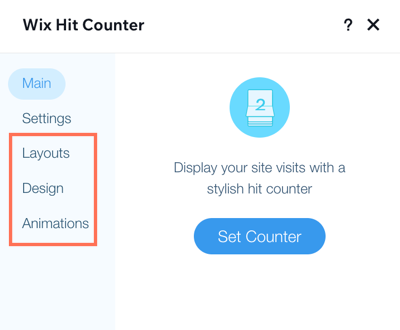
Om je teller aan te passen:
- Klik in de editor op de teller.
- Klik op Instellingen
- Klik om stappen uit te vouwen om je indeling, ontwerp en animatie aan te passen:
Wijzig de indeling
Pas het ontwerp aan
Een animatie instellen
Veelgestelde vragen
Klik op een vraag hieronder om meer te lezen.
Hoe gebruik ik de Wix Hit Counter-app om bezoeken alleen op een specifieke pagina bij te houden?
Hoe gebruik ik de Wix Hit Counter om bezoeken aan al mijn websitepagina's bij te houden?


